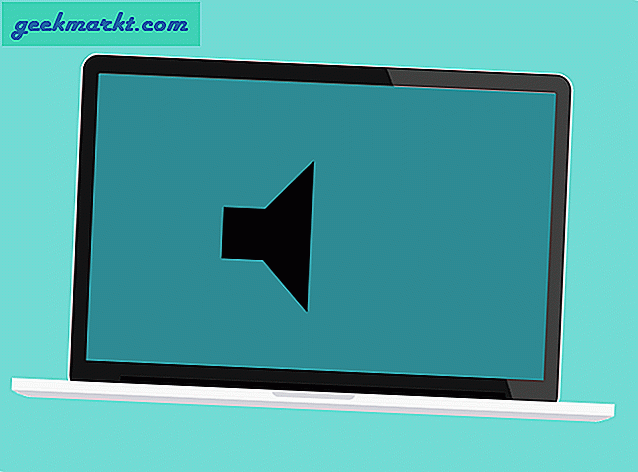Enten du fyller hjem- / kontoradressen eller dagens dato, favorittuttrykkene dine eller deler av andre data som du må skrive om og om igjen, kan en tekstutvidelse virkelig hjelpe. Hva er en tekstutvidelse? Tenk på det som snarveier til tastaturet.
La oss si at du vil skrive inn hjemmeadressen din, du skriver ganske enkelt ‘hjemmeadresse’ og voila, tekstutvideren skriver automatisk hele adressen din i det nevnte feltet. Eller du kan nå opprette egendefinerte hurtigtaster for e-post-ID-er eller andre biter av tekst. Høres produktivt ut? Dette fungerer på alle eller ethvert nettsted du besøker, med mindre de spesifikt blokkerer det.
Mens vi anbefaler å bruke en dedikert tekstutvidelsesapp for Windows og macOS, som fungerer globalt. Men hvis arbeidet ditt sjonglerer mellom flere datamaskiner (Windows, macOS, Linux) og du leter etter en universell tekstutvidelse, er det fornuftig å gå med en Chrome-utvidelse.
Tekstutvidere for Chrome
1. Automatisk tekstutvidelse
Auto Text Expander er den første i listen. Utvidelsen kommer med noen eksempler på maler som du kan redigere etter eget ønske. Dette vil også hjelpe deg å forstå hva du kan gjøre med denne smarte lille utvidelsen. Bare klikk på Legg til-knappen for å begynne å lage dine egne maler.

Som du ser, kan bruk av intelligente og lett å huske snarveier spare deg for mye tid, og gjøre livet så mye lettere. Maks snarveier er begrenset til 510, men det er mye ærlig talt. Jeg kan ikke huske mer enn 30!
Auto Text Expander gjenkjenner også markering og markdown slik at du kan bruke for å sette inn tekst som er fet, kursiv og så videre. Utvikleren lar deg laste ned en kopi av hurtigtastene dine i JSON-format og hevder at ingen data noensinne forlater nettleseren din. Alt lagres lokalt. Du kan sikkerhetskopiere, men det blir slettet i det øyeblikket du logger ut av Chrome-kontoen din. Jeg foreslår at du lagrer snarveier et eller annet sted tryggere. Det er også støtte for tekst til HTML og makroer.
Installer Auto Text Expander
2. Tekst Blaze
Text Blaze vil kreve at du oppretter en konto (eller logger på med Google) før du kan bruke den fantastiske tekstutvidelsestjenesten. Dette eliminerer behovet for manuelle sikkerhetskopier. Text Blaze trenger at du skriver inn / (skråstrek) før hver hurtigtast for å få det til å fungere. Fornuftig, så når du skriver BRB, forblir det slik, men når du skriver / BRB utvides det til noe sånt som 'Be Right Back'. Eller når du skriver / sig, vil den legge inn hele signaturen din. Text Blaze fungerer fort, for å være ærlig, og gir en tilfredsstillende lyd når en snarvei utvides til tekst som er lagt inn.

Vent, det er mer. Text Blaze kan også fylle ut skjemaer som Chrome gjør, slik at du kan fylle flere felt samtidig som Chrome ikke har noen alternativer for. Du kan høyreklikke i et felt for å velge mellom en rekke alternativer du vil legge inn. Nyttig, i tilfelle du har mer enn én hjem- / kontoradresse, eller når du ikke husker de riktige snarveiene. Vi er et glemsomt løp. Dette er hvor alle kodebitene dine blir lagret. Det er et forhåndsvisningsalternativ for å se hvordan det ser ut. Sjekk skjermbildet nedenfor.

Den gratis versjonen gir deg opptil 3 grupper med 10 utdrag i hver = 30 utdrag. Pro-planen koster deg $ 2,99 / måned og gir deg opptil 20 grupper med 100 utdrag i hver gruppe. Å, glemte å nevne, du kan også bruke dynamiske kommandoer. Som å skrive inn en bestemt kundes navn overalt i e-posten eller administrere tidsskift!
Last ned Text Blaze
Les også: De 5 beste appene for tekstutvidelse for Android (gratis og betalt)
3. ProKeys
Tekstutvidere er kule, men hvorfor begrense funksjonaliteten til hurtigtaster? Først så vi hvordan tekstutvidere kan brukes til å skrive raskere som hurtigtaster for ofte brukte tekster. Vi så hvordan du kan bruke den med makroer og HTML for å øke effektiviteten og gjøre enda mer i nettleseren. ProKeys vil ta ting til neste nivå. Tenk matematiske beregninger uavhengig av siden du er på eller appen du bruker i Chrome-nettleseren.

Den grunnleggende forutsetningen er den samme. Du installerer utvidelsen og tilpasser den for å lage alle tastatursnarveiene for e-post-ID-er, ofte brukte setninger, signaturer og så videre. Du kan også bruke den til å skrive inn spesialtegn. Så når du kommer inn(, ProKeys går automatisk inn i den andre sluttbraketten og plasserer markøren rett i midten. Prøv det, det er gøy. Andre alternativer inkluderer dato / klokkeslett-makroer og støttefelt (adresselinjen der du skriver inn nettadresse) og utklippstavlemakroer. For å utføre matteberegninger, skriv inn sifrene i [[]] doble parentes.
Last ned ProKeys +
Text Expander for Windows
1. PhraseExpress
PhraseExpress er en tekstutvidelse som ble bygget fra grunnen av for Windows-brukere. Dette betyr at det ikke bare fungerer i nettlesere, men også andre apper og steder. Som vi så tidligere, er det makroer for å angi dato og klokkeslett dynamisk, og hvis du jobber i et firma eller en bedriftsversjon av Windows, kan du dele snarveier og kodebiter med jevnaldrende.

Det er en utklippstavlebehandling, slik at du kan lagre alle de kopierte tekstbitene dine, som setninger og lenker. PhraseExpress fungerer hele systemet slik at du kan endre en tekst overalt ved å klikke på en knapp. Bedriftsbrukere vil gjerne vite at den kommer med slutt-til-kryptering for ekstra sikkerhet.
PhraseExpress er også tilgjengelig for mobile operativsystemer som iOS og Android. Dette gjør PhraseExpress til et veldig kraftig tekstutvidelsesverktøy for Windows. Det er en gratis versjon tilgjengelig for vanlige brukere. Priser starter på $ 49.
Last ned PhraseExpress
Hvis du leter etter flere tekstutvidelsesapper for Windows-operativsystemet, kan du sjekke ut lenken nedenfor der vi har gjennomgått noen av de beste appene for både nybegynnere og proffer.
Les også: 9 beste tekstutvidelsesapper for Windows (gratis og betalt)
Text Expander for MacOS
1. Alfred
Alfred er en av de mest populære appene for Mac-plattformen og med rette. Selv om Alfred er i stand til langt flere ting enn bare begrenset til å være en tekstutvidelse, la oss fokusere på saken. Den kommer med en smart utklippstavlebehandling som vil lære av brukeratferden, vedta og vise resultatene deretter. Du kan lage hurtigtaster for å erstatte tekst hele systemet.

Utklippstavlebehandleren som lagrer alle hurtigtaster og kopiert tekst, vil også huske andre filtyper som bilder, videoer og så videre. Dette gjør Alfred til en av de beste macOS-appene med tanke på at du også kan stave, gjøre matteberegninger, lage avanserte arbeidsflyter, kontrollere musikk i iTunes og så videre. Alfred koster bare 19 pund og er verdt hver krone.
Last ned Alfred
Hvis du leter etter flere apper for utvidelse av tekst for MacOS, kan du sjekke ut lenken nedenfor der vi har delt og gjennomgått noen av de beste appene for tekstutvidelse for både nybegynnere og proffer. Det er gratis og betalte alternativer.
Les også: Beste apper for utvidelse av tekst for MacOS
Innpakning: Tekstutvidelse for Chrome Chrome, Windows og MacOS
Jeg er trist å se at det ikke finnes en eneste tekstutvidelsesapp for Firefox-nettleseren. Jeg bruker både Firefox og Chrome, som mange andre, så det bugser meg. På den annen side er det en rekke alternativer tilgjengelig for andre plattformer som Chrome, MacOS og den gode gamle Windows. Jeg vil foreslå Alfred for Mac-brukere fordi den erstatter et par apper med egen hånd, PhraseExpress for Windows-brukere fordi den har en freemium-modell, og ProKeys for Chrome-brukere fordi den er gratis og veldig kraftig. Prøv gjerne andre og velg en basert på dine personlige preferanser og user-case.